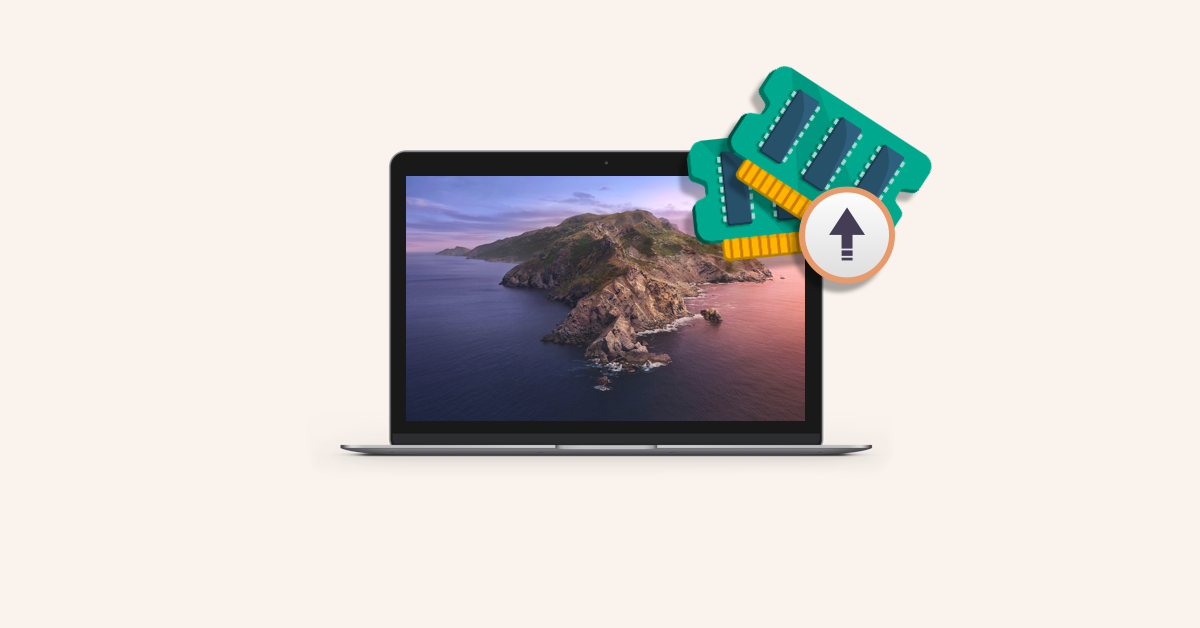راهنمای تعویض رم لپ تاپ
تعویض یا ارتقای حافظه RAM لپ تاپ یکی از راههای افزایش عملکرد و سرعت آن است. در ادامه، یک راهنمای کلی برای تعویض رم لپ تاپ ارائه شده است. توجه داشته باشید که این راهنما بهعنوان یک راهنمای کلی است و جزئیات و مراحل ممکن است بر اساس مدل و نوع لپ تاپ شما تفاوت داشته باشد.
۱. شناسایی نوع و ظرفیت RAM:
مدل و نوع RAM موجود در لپ تاپ خود را شناسایی کنید (مثلاً DDR3، DDR4). ظرفیت حال حاضر را نیز بررسی کنید.
۲. تعیین حداکثر ظرفیت پشتیبانی شده:
در وبسایت سازنده لپ تاپ یا دفترچه راهنما، مشخصات فنی را بررسی کنید تا بدانید لپ تاپ شما چه حداکثر ظرفیت را پشتیبانی میکند.
۳. خرید رم جدید:
RAM جدید با مشخصات مناسب (نوع و ظرفیت) را خریداری کنید.
۴. خاموشکردن لپ تاپ:
لپ تاپ را خاموش کنید و اتصالات برق و سایر دستگاهها را قطع کنید.
۵. یافتن و دسترسی به شکاف RAM:
شکاف RAM در زیر لپ تاپ قرار دارد. برخی از لپ تاپها یک درب کوچک برای دسترسی به RAM دارند.
۶. باز کردن درب و استخراج RAM قدیمی:
با استفاده از ابزار مناسب، درب را باز کنید و ماژول RAM موجود را باز کنید.
۷. نصب RAM جدید:
ماژول RAM جدید را با آن در جایگاه مشخصی که میبینید، قرار دهید و با فشاردادن به سمت پایین، مطمئن شوید که درست و به جا نشسته است.
۸. بستن درب و روشنکردن لپ تاپ:
درب را ببندید و لپ تاپ را روشن کنید. اگر لپ تاپ بهدرستی روشن نشد، ممکن است RAM نادرست نصب شده باشد یا مشکل دیگری وجود داشته باشد.
۹. تست عملکرد:
پس از روشنکردن لپ تاپ، به تنظیمات سیستم یا ابزارهای تشخیص مشکلات (مانند MemTest) رفته و عملکرد جدید RAM را بررسی کنید.
توجه:
قبل از هر چیز، اطمینان حاصل کنید که تعویض RAM توسط توانایی شما انجام شود و اگر نیاز است، به کمک یک تعمیرکار متخصص مراجعه کنید. توجه داشته باشید که تغییرات در تجهیزات ممکن است باعث ازدسترفتن گارانتی شود، لذا در صورت نیاز، با فروشگاهی که از آن خرید انجام داده اید تماس بگیرید.
RAM چیست و چه کاری انجام میدهد؟
RAM (Random Access Memory) به یک نوع حافظه کامپیوتر اطلاق میشود که به موقت بودن و اجتنابناپذیر برای عملیات فوری سیستم استفاده میشود. در واقع، RAM نقش اساسی در اجرای برنامهها و سیستمعامل دارد و در طول اجرای آنها اطلاعات را بهصورت فوری ذخیره و بازیابی میکند.
ویژگیهای اصلی RAM عبارتاند از:
فوریت:
اطلاعات در RAM بهسرعت بسیار بالا قابلدسترسی هستند. این امر این اجازه را میدهد که برنامهها و سیستمعامل بهسرعت از اطلاعات موردنیاز خود استفاده کنند.
حذفپذیری:
اطلاعات در RAM تا زمانی که سیستمعامل یا برنامه آنها را نیاز دارد، در آنجا نگهداری میشوند. اما هنگامی که سیستم را خاموش میکنید یا برنامهای را ببندید، اطلاعات از RAM حذف میشوند.
موقتی بودن:
RAM اطلاعات را تا زمانی که برق به آن تأمین میشود نگهداری میکند. این به این معناست که اگر کامپیوتر خاموش شود یا راهنمای آن را از دست بدهد، اطلاعات موجود در RAM از بین میروند.
سهولت قابلیت خواندن و نوشتن:
RAM امکاناتی برای خواندن و نوشتن اطلاعات فراهم میکند. این به برنامهها و سیستمعامل این امکان را میدهد که بهراحتی اطلاعات را به RAM بنویسند و از آن بخوانند.
نقش اصلی RAM در سیستمهای کامپیوتری به این صورت است:
اجرای برنامهها: برنامهها و فرایندها در حال اجرا بهصورت موقت در RAM قرار میگیرند تا بهسرعت به دادهها دسترسی داشته باشند.
پشتیبانی از سیستمعامل: سیستمعامل نیز برای اجرای عملیات مختلف خود به RAM نیاز دارد.
افزایش عملکرد: افزودن ظرفیت RAM به سیستم میتواند سرعت و کارایی آن را بهبود بخشد، زیرا اطلاعات بیشتری بهصورت همزمان در دسترس قرار میگیرند.
به طور خلاصه، RAM نقش اساسی در اجرای عملیات فوری و افزایش سرعت کار سیستمعامل و برنامهها دارد.
بله، در اکثر لپ تاپهای لنوو (Lenovo)، امکان تعویض یا ارتقای حافظه RAM وجود دارد. اما برای اطمینان از این موضوع و همچنین اطلاع از نحوه انجام این کار، بهتر است مراحل زیر را دنبال کنید:
بررسی مدل لپ تاپ:
مدل دقیق لپ تاپ لنوو خود را بررسی کنید. این اطلاعات معمولاً در برچسبی که زیر لپ تاپ قرار دارد یا در دفترچه راهنمای کاربری قابلمشاهده است.
بررسی مشخصات فنی:
به دنبال مشخصات فنی لپ تاپ خود در دفترچه راهنما یا در وبسایت رسمی لنوو بگردید. در این مشخصات، اطلاعاتی در مورد نوع و ظرفیت حافظه RAM پشتیبانیشدن توسط لپ تاپ آورده شده است.
تعویض حافظه RAM:
اگر مشخصات نشان دهد که لپ تاپ قابلیت تعویض حافظه RAM دارد، میتوانید با خرید حافظه RAM جدید با مشخصات مناسب، آن را تعویض کنید.
دفترچه راهنما:
دفترچه راهنمای کاربری لپ تاپ را مطالعه کنید. این دفترچه ممکن است حاوی نکات و مراحل مربوط به تعویض حافظه RAM باشد.
پشتیبانی توسط تخصصیها:
درصورتیکه نیاز به راهنمایی بیشتر یا اطمینان از انجام صحیح این کار دارید، میتوانید با خدمات پشتیبانی یا تعمیرات لنوو تماس بگیرید.
توجه داشته باشید که در بعضی از لپ تاپها، امکان تعویض حافظه RAM بسته به مدل و ساختار طراحی شده ممکن است محدود باشد. بهتر است همواره از منابع رسمی و معتبر بهمنظور انتخاب و تعویض قطعات استفاده کنید و اطمینان حاصل کنید که اقدام به تغییرات توسط افراد ماهر و باتوجهبه تضمینات تولیدکننده انجام شود.
برای خرید حافظه RAM برای لپ تاپ خود، باید به چندین فاکتور توجه کنید. در زیر توضیحاتی را ارائه دادهام که میتواند به شما کمک کند تا RAM مناسبی را انتخاب کنید:
نوع RAM (DDR3، DDR4 و غیره):
بررسی کنید که لپ تاپ شما از کدام نوع RAM (مانند DDR3 یا DDR4) پشتیبانی میکند. سعی کنید RAM جدیدی با همان نوع را بخرید.
ظرفیت RAM:
بررسی کنید که لپ تاپ شما چه حداکثر ظرفیتی را پشتیبانی میکند. ممکن است بخواهید ظرفیت RAM را افزایش دهید، اما حتماً از ظرفیت مجازی استفاده کنید.
سرعت RAM (مثل 2400 MHz، 3200 MHz و غیره):
برخی از لپ تاپها نیاز به RAM با سرعت خاص دارند. بررسی کنید که لپ تاپ شما به چه سرعتی از حافظه RAM پشتیبانی میکند و سپس RAM با سرعت معقولی انتخاب کنید.
توازن بین ظرفیت و سرعت:
در انتخاب RAM، توازن بین ظرفیت و سرعت مهم است. بر اساس نیازهای شما، بین این دو عامل تعادل برقرار کنید.
تأخیر CAS (CL):
تأخیر CAS نیز یکی از عوامل مهم در عملکرد RAM است. این مقدار بهعنوان CL نشان داده میشود و هرچه کمتر باشد، عملکرد بهتری خواهد داشت.
تطابق با توانایی سیستم:
اطمینان حاصل کنید که سیستمعامل و سختافزار لپ تاپ شما با حافظه RAM جدید تطابق دارد.
تعیین تولیدکننده قطعه:
از تولیدکنندههای قابلاعتماد و معروف حافظه RAM خرید کنید. مارکهایی مانند Corsair، Kingston، Crucial و G.Skill از جمله تولیدکنندگان معروف هستند.
قبل از خرید، بهتر است مشخصات فنی لپ تاپ شما را بررسی کنید و باتوجهبه نیازهای کاری خود، RAM مناسبی را انتخاب کنید. همچنین، در صورت امکان، نظرات کاربران و تجربیات دیگران را نیز بررسی کنید.
آموزش تعویض رم لپ تاپ ایسوس و برندهای دیگر
تصاویر مراحل تعویض:
بهتر است از راهنمای کاربری یا منابع آموزشی مرتبط با لپ تاپ خود استفاده کنید. بسیاری از تولیدکنندگان، شامل ایسوس، ویدئوها یا تصاویر آموزشی برای تعویض قطعات فراهم کردهاند.
قطع برق:
لپ تاپ را خاموش کنید و اطمینان حاصل کنید که هیچ منبع برقی به آن وصل نیست.
پیداکردن درب حافظه:
برخی از لپ تاپها یک درب کوچک روی پایین یا پشت لپ تاپ برای دسترسی به حافظه دارند. این درب را باز کنید.
محل نصب حافظه:
حافظههای قبلی را از شکاف حافظه خارج کرده و محل آنها را بررسی کنید. سپس حافظه جدید را بادقت در شکاف قرار دهید.
فشاردادن حافظه:
با فشاردادن حافظه به سمت پایین، مطمئن شوید که بهدرستی و به جا نشسته است. معمولاً یکصدای کلیک نشاندهنده درست بودن نصب است.
بستن درب:
درب حافظه را ببندید و اطمینان حاصل کنید که قفل یا پیچها بهدرستی بسته شدهاند.
روشنکردن لپ تاپ:
لپ تاپ را روشن کنید و به تنظیمات سیستم یا BIOS رفته و اطمینان حاصل کنید که حافظه جدید بهدرستی تشخیصدادهشده است.
تست عملکرد:
با استفاده از ابزارهای تست حافظه یا اجرای برنامهها و فعالیتهای متنوع، عملکرد حافظه را بررسی کنید.
نکته: این توصیه میشود که قبل از هر تعویضی، دفترچه راهنمای لپ تاپ خود و هر منبع آموزشی ارائه شده توسط تولیدکننده را مطالعه کنید. این منابع به شما نکات و اطلاعات دقیقتری در مورد لپ تاپ خود ارائه میدهند.
تعویض حافظه RAM در لپ تاپ یک فرایند نسبتاً ساده است. در ادامه، یک راهنمای کلی برای تعویض رم لپ تاپ ارائه شده است. توجه داشته باشید که جزئیات ممکن است بسته به مدل و ساختار لپ تاپ شما متغیر باشد.
نکته مهم: قبل از هر اقدامی، اطمینان حاصل کنید که لپ تاپ خاموش و از هر منبع برق جدا شده باشد.
مراحل تعویض حافظه RAM:
شناسایی مکان شکاف حافظه:
لپ تاپ را برعکس کنید و شکاف حافظه را پیدا کنید. این شکاف معمولاً در پشت یا زیر لپ تاپ قرار دارد.
باز کردن درب حافظه:
اغلب لپ تاپها دارای درب کوچکی هستند که میتوان آن را با یک پیچ یا قفل باز کرد. باز کردن این درب به شما دسترسی به حافظه RAM میدهد.
آزادکردن حافظه قدیمی:
اگر حافظه RAM موجود در لپ تاپ قفلی داشته باشد، آن را باز کنید. سپس محل قرارگرفتن حافظه را کمی فشار دهید تا آزاد شود.
خارجکردن حافظه قدیمی:
حالا میتوانید حافظه قدیمی را از شکاف حافظه خارج کنید. برخی از لپ تاپها از نوع “فنری” هستند که با کمی فشار به سمت خارج، حافظه خارج میشود.
آمادهسازی حافظه جدید:
حافظه جدید را بادقت در جایگاه حافظه قرار دهید. معمولاً یکصدای کلیک نشاندهنده قرارگرفتن حافظه بهدرستی است.
بستن درب حافظه:
درب حافظه را ببندید و اطمینان حاصل کنید که قفلها یا پیچها بهدرستی بسته شدهاند.
راهاندازی لپ تاپ:
لپ تاپ را روشن کنید و به تنظیمات سیستم یا BIOS رفته و اطمینان حاصل کنید که حافظه جدید بهدرستی تشخیصدادهشده است.
تست عملکرد:
با استفاده از ابزارهای تست حافظه یا اجرای برنامهها و فعالیتهای مختلف، عملکرد حافظه را بررسی کنید.
توجه: این توصیه میشود که قبل از هر تغییری، دفترچه راهنمای لپ تاپ خود و هر منبع آموزشی ارائه شده توسط تولیدکننده را مطالعه کنید. این منابع به شما نکات و اطلاعات دقیقتری در مورد لپ تاپ خود ارائه میدهند.
یکی از راحتترین و ارزانترین راههایی که از طریق آن میتوانید لپ تاپ قدیمی خود را سریعتر کنید
بله، تعویض حافظه RAM یکی از راههای ساده و مؤثر برای ارتقای عملکرد لپ تاپ است. این ارتقا میتواند بهصورت چشمگیری سرعت و کارایی سیستم را افزایش دهد، بهخصوص اگر لپ تاپ شما از حافظه کمی برخوردار باشد یا در حال اجرای برنامهها و وظایف پرسرعت با محدودیت مواجه باشد.
در ادامه چند مزیت اصلی تعویض حافظه RAM در لپ تاپ آورده شده است:
افزایش سرعت عملکرد:
با افزایش ظرفیت حافظه RAM، لپ تاپ قادر به همزمان اجرای بیشترین تعداد برنامهها و وظایف خواهد بود که باعث افزایش سرعت عملکرد کل سیستم میشود.
پشتیبانی بهتر از برنامهها و بازیهای پیشرفته:
برنامهها و بازیهای پیچیده امروزی نیاز به حافظه زیادی دارند. با ارتقای حافظه RAM، لپ تاپ بهتر میتواند با این برنامهها و بازیها کنار بیاید.
افزایش کارایی در ویرایش تصاویر و ویدئو:
اگر از لپ تاپ برای ویرایش تصاویر یا ویدئو استفاده میکنید، حافظه RAM بیشتر به بهبود عملکرد و سرعت پردازش کمک خواهد کرد.
کاهش تاخیر و لگ:
افزایش حافظه RAM میتواند تاخیرها و لگها در اجرای برنامهها و وظایف را بهشدت کاهش دهد.
افزایش پایداری سیستم:
با داشتن حافظه بیشتر، لپ تاپ کمتر به دادهها از حافظه اصلی روی دیسک سخت نیاز خواهد داشت که این موجب افزایش پایداری سیستم میشود.
قبل از تعویض حافظه، حتماً مشخصات فنی لپ تاپ خود را بررسی کنید تا اطمینان حاصل شود که حافظه جدید با آن سازگار است. انتخاب حافظه باتوجهبه نوع (DDR3 یا DDR4)، سرعت و ظرفیت مدنظرتان مهم است.
جمعبندی
توضیح در مورد RAM:
RAM (Random Access Memory) یک نوع حافظه موقت در لپ تاپ و کامپیوترهاست که بهصورت فعال برنامهها و دادهها را در حین اجرا نگه میدارد.
نقش و اهمیت RAM:
RAM نقش مهمی در اجرای برنامهها، سرعت سیستم، وظایف گرافیکی، و کارایی کلی سیستم دارد. زمانی که حافظه RAM اشغال شده یا کم است، سیستم ممکن است کندی یا مشکلات در اجرای برنامهها داشته باشد.
تعویض حافظه RAM:
تعویض حافظه RAM یکی از راههای ارتقای سیستم بهصورت سریع و مؤثر است. با افزایش ظرفیت و سرعت RAM، عملکرد لپ تاپ یا کامپیوتر بهبود مییابد.
راهنمای تعویض حافظه RAM:
برای تعویض حافظه RAM در لپ تاپ، مراحلی مانند شناسایی مدل لپ تاپ، بررسی مشخصات فنی، تعویض حافظه، بستن درب، روشنکردن لپ تاپ و تست عملکرد انجام میشود.
انتخاب حافظه RAM:
در انتخاب حافظه RAM، نکاتی مانند نوع RAM، ظرفیت، سرعت، تاخیر CAS، و تطابق با سیستم مهم هستند. انتخاب از تولیدکنندگان معروف مثل Corsair یا Kingston نیز توصیه میشود.
تعویض حافظه RAM در لپ تاپهای مختلف:
برای تعویض حافظه RAM در لپ تاپهای مختلف، نکاتی مانند شناسایی مکان شکاف حافظه، باز کردن درب حافظه، آزادکردن حافظه قدیمی، خارجکردن حافظه قدیمی، آمادهسازی حافظه جدید، بستن درب حافظه و راهاندازی لپ تاپ انجام میشود.
مزایای تعویض حافظه RAM:
تعویض حافظه RAM از مزایایی مانند افزایش سرعت عملکرد، پشتیبانی بهتر از برنامهها و بازیها، افزایش کارایی در ویرایش تصاویر و ویدئو، کاهش تاخیر و لگ، و افزایش پایداری سیستم برخوردار است.
کپیبرداری از این مقاله، فقط با ذکر منبع مجاز است.